一、总结
近期进行Android性能优化的前期调研,计划修改Android源代码并插入一些桩,因此提前在Windows开发机上使用Docker虚拟化Ubuntu环境进行编译。由于公司网络限制等因素,选择了这种方法。整个过程较为繁琐,特此记录以防遗忘。
以下是详细的步骤和代码,经过公司开发网络测试,下载Android 6.0源代码约需2-3小时,编译时间约35分钟。
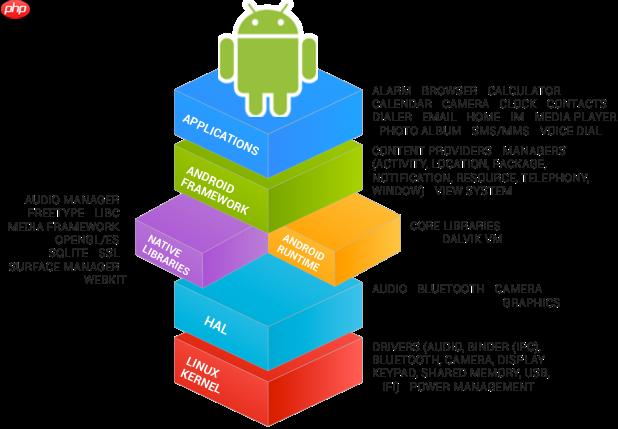
二、细节介绍
2.1 硬件说明
使用公司配备的台式机,配置如下:
2.2 Docker安装
第一步是在Windows上安装好Docker,参考官网指引:https://www.php.cn/link/1bbb81c5243f560caa9ed2c8865efa99
为了在Windows上获得更好的性能,建议在满足以下条件时直接安装Docker CE for Windows:
Windows 10 64位:专业版、企业版或教育版(1607周年纪念更新,版本14393或更高)。开启BIOS中的虚拟化功能,CPU支持SLAT,并至少有4GB内存。否则需要安装Docker Toolbox。
我的配置满足要求,但需手动启用Hyper-V功能。
2.2.1 启用Hyper-V功能
点击Windows键,搜索“windows features”,打开“启用或关闭Windows功能”,选择如下选项。
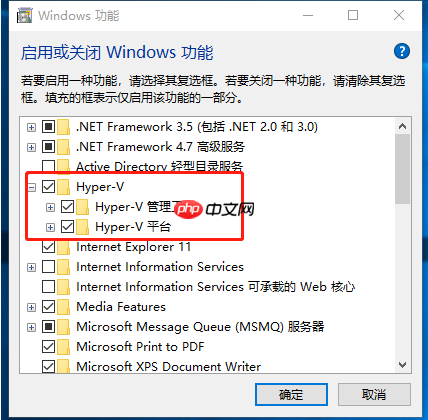
一些机器还需在BIOS中启用类似Virtualization Technology (VTx)的选项,然后重启。
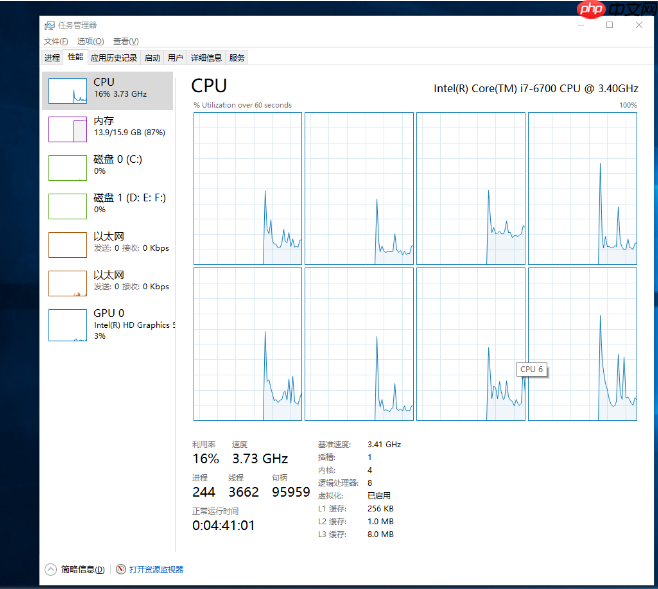
任务管理器右下角显示虚拟化:已启用。
2.2.2 配置
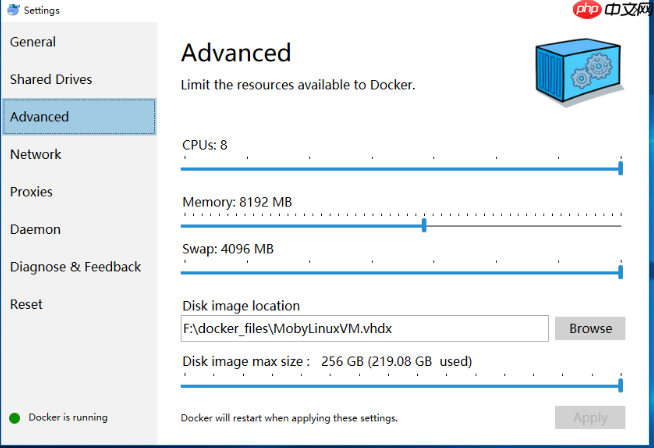
CPU分配8核,内存分配8GB,建议内存充足时分配16GB以上,swap调整至4GB。硬盘分配256GB。
公司内部镜像地址:***,这样可以从公司快速拉取image。
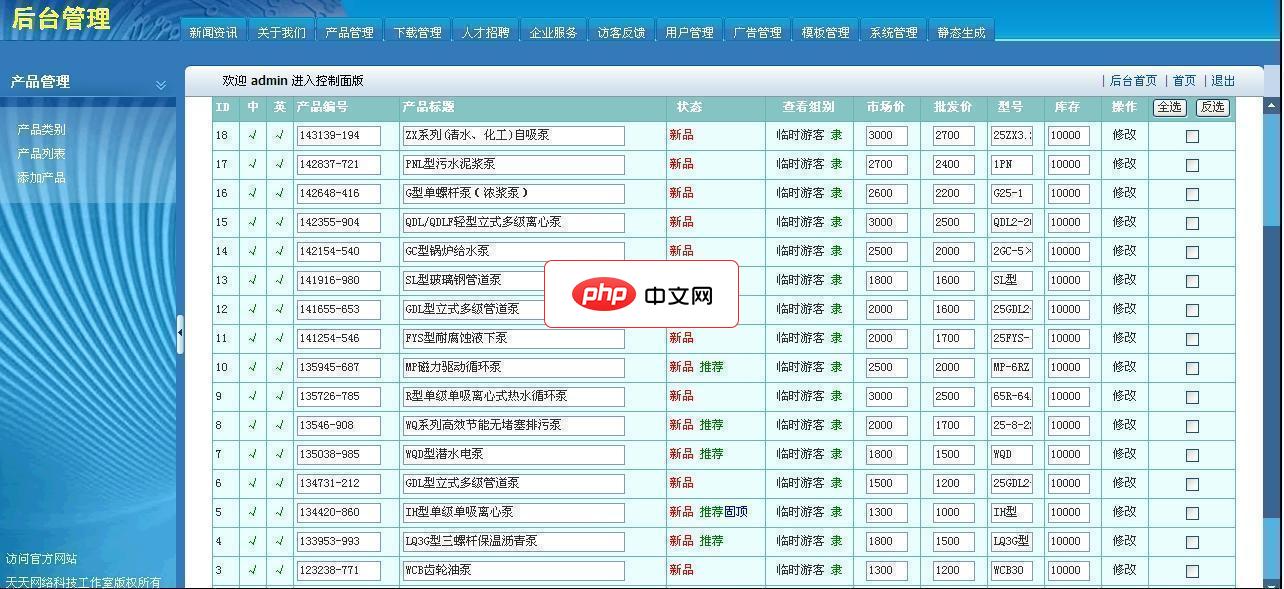
天天企业网站管理系统简繁英三语版(TianTian CMS)是由天天网络科技工作室开发的多语言企业网站源码,主要功能模块有企业信息、新闻动态、产品展示、资源下载、视频中心、人才招聘、支持服务、会员中心、留言反馈等。会员可用QQ快速登录。可在线订购产品和实时支付。运行环境:ASP+ACCESS(或ms sql),采用DIV+CSS构架,使网页整洁美观。代码用UTF-8编码,通用性比较好,适合国内外服
 0
0

2.2.3 拉取系统image
公司内部有仓库,因为编译基于Ubuntu 14.04,所以先将系统镜像拉到本地。需要输入密码进行登录,然后拉取Ubuntu 14.04的image。
docker login ***.com:8080 docker pull ***:8080/docker/ubuntu:14.04
启动容器:
docker run --name aosp6 -it ***.com:8080/docker/ubuntu:14.04 /bin/bash
2.3 容器内配置和安装
将Ubuntu镜像更换为国内的镜像。以下命令在Ubuntu的命令行中执行:
# 更新源 rm /etc/apt/sources.list echo 'deb http://mirrors.aliyun.com/ubuntu/ trusty main restricted universe multiverse' >> /etc/apt/sources.list echo 'deb http://mirrors.aliyun.com/ubuntu/ trusty-security main restricted universe multiverse' >> /etc/apt/sources.list echo 'deb http://mirrors.aliyun.com/ubuntu/ trusty-updates main restricted universe multiverse' >> /etc/apt/sources.list echo 'deb http://mirrors.aliyun.com/ubuntu/ trusty-proposed main restricted universe multiverse' >> /etc/apt/sources.list echo 'deb http://mirrors.aliyun.com/ubuntu/ trusty-backports main restricted universe multiverse' >> /etc/apt/sources.list echo 'deb-src http://mirrors.aliyun.com/ubuntu/ trusty main restricted universe multiverse' >> /etc/apt/sources.list echo 'deb-src http://mirrors.aliyun.com/ubuntu/ trusty-security main restricted universe multiverse' >> /etc/apt/sources.list echo 'deb-src http://mirrors.aliyun.com/ubuntu/ trusty-updates main restricted universe multiverse' >> /etc/apt/sources.list echo 'deb-src http://mirrors.aliyun.com/ubuntu/ trusty-proposed main restricted universe multiverse' >> /etc/apt/sources.list echo 'deb-src http://mirrors.aliyun.com/ubuntu/ trusty-backports main restricted universe multiverse' >> /etc/apt/sources.list
然后更新源并安装必要的软件,执行以下命令:
apt-get update && apt-get install -y git-core gnupg flex bison gperf build-essential zip curl zlib1g-dev gcc-multilib g++-multilib libc6-dev-i386 lib32ncurses5-dev x11proto-core-dev libx11-dev lib32z-dev libgl1-mesa-dev libxml2-utils xsltproc unzip openjdk-7-jdk python
2.4 下载源代码
这里下载的是Android版本android-6.0.1_r46,其他版本操作类似。执行以下命令:
# 在你的home下创建bin目录,并加入PATH mkdir ~/bin PATH=~/bin:$PATH curl https://storage.googleapis.com/git-repo-downloads/repo > ~/bin/repo chmod a+x ~/bin/repo # 创建一个空目录用来保存android源代码 mkdir ~/aosp cd ~/aosp
设置git的用户名和邮箱,否则会报错,并将aosp设置为使用清华的镜像:
# 设置邮箱和名字 git config --global user.name "Your Name" git config --global user.email "you@example.com" # 指定从清华的镜像,只下载6.0.1版本Android repo init -u https://aosp.tuna.tsinghua.edu.cn/platform/manifest -b android-6.0.1_r46 # 同步源码树,并发设置为8,不要太大 repo sync -j8
下载过程大约需要2-3个小时。
2.5 编译Android源代码
源代码下载完成后,开始编译,实测35分钟完成。
初始化环境:
source build/envsetup.sh # 设置环境变量,否则编译会报错 export USER=$(whoami)
选择一个编译目标(我想刷到Nexus5上):
lunch aosp_hammerhead-eng
执行lunch会弹出选择,lunch后面的参数是BUILD-BUILDTYPE。BUILDTYPE有三种:
最后开始编译,j参数后设置并发数,一般设置为核数*2:
make -j16
编译完成。
三、最后
有时间的话会编写Dockerfile,以便大家更方便使用。Docker确实非常好用,还需要继续学习,探索更多使用方法。不要局限于自己的小圈子,多看多学。学到的每样东西都有其用处。
以上就是Windows下使用Docker编译Android系统源代码的详细内容,更多请关注php中文网其它相关文章!

每个人都需要一台速度更快、更稳定的 PC。随着时间的推移,垃圾文件、旧注册表数据和不必要的后台进程会占用资源并降低性能。幸运的是,许多工具可以让 Windows 保持平稳运行。

Copyright 2014-2025 https://www.php.cn/ All Rights Reserved | php.cn | 湘ICP备2023035733号